Zuordnen einer FindIT-Netzwerkprobe zum FindIT Network Manager
Ziel
Die Cisco FindIT Network Management-Anwendung bietet Tools, mit denen Sie Ihr Cisco Netzwerk der Serien 100 bis 500 bequem über Ihren Webbrowser überwachen und verwalten können. Sie erkennt automatisch Ihr Netzwerk und ermöglicht die Konfiguration und Überwachung von Geräten wie Cisco Switches, Router und Wireless Access Points, die mit Ihrem Netzwerk verbunden sind. Außerdem werden Sie zu Firmware-Updates sowie zur Garantie und zum Support-Vertrag für das Gerät aufgefordert.
Das FindIT Network Management ist eine verteilte Anwendung, die aus zwei separaten Komponenten besteht: eine oder mehrere Probes (Probes), die als FindIT Network Probe (FindIT-Netzwerkanalyse) und ein einziger Manager (FindIT Network Manager) bezeichnet werden.
Die FindIT Network Probe, die an jedem Standort im Netzwerk installiert ist, führt die Netzwerkerkennung durch und kommuniziert direkt mit jedem Cisco Gerät. In einem einzelnen Standortnetzwerk können Sie eine eigenständige Instanz von FindIT Network Probe ausführen. Wenn Ihr Netzwerk jedoch mehrere Standorte hat, können Sie FindIT Network Manager an einem geeigneten Ort installieren und dann jede Probe mit dem Manager verknüpfen. Über die Manager-Schnittstelle können Sie einen allgemeinen Überblick über den Status aller Standorte in Ihrem Netzwerk erhalten. Sie können sich auch mit der Probe verbinden, die an einem bestimmten Standort installiert ist, wenn Sie detaillierte Informationen zu dieser Site anzeigen möchten.
In diesem Artikel erfahren Sie, wie Sie dem FindIT Network Manager eine FindIT Network Probe zuordnen. Es wird davon ausgegangen, dass Sie Cisco FindIT Network Management bereits auf Ihrem Computer bereitgestellt haben. Darüber hinaus wird davon ausgegangen, dass Sie bereits über die Anmeldeinformationen für den Cisco FindIT Manager verfügen, um diesen Vorgang abzuschließen.
Zuordnen einer FindIT-Netzwerkprobe zum FindIT Network Manager
Schritt 1: Melden Sie sich bei der grafischen Benutzeroberfläche (GUI) von FindIT Network Probe Administration Graphical User Interface (Netzwerktest-Verwaltung) an, und navigieren Sie zu Administration > Manager Connection (Administration > Manager-Verbindung).
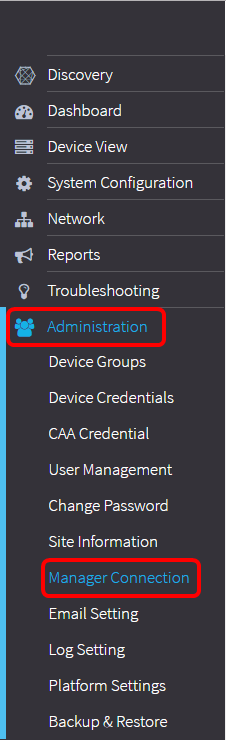
Hinweis: An diesem Punkt zeigt das Manager-Statussymbol, dass die Verbindung getrennt ist.

Schritt 2: Geben Sie die IP-Adresse oder den Domänennamen des FindIT Network Manager in das Feld Domain ein.
Hinweis: In diesem Beispiel wird die IP-Adresse 192.168.1.101 verwendet.
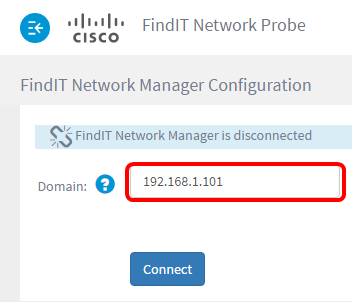
Hinweis: Wenn Sie einem FindIT Network Manager eine FindIT Network-Anfrage zum ersten Mal zuordnen, ist die Option zur Verlängerung des Zertifikats nicht verfügbar. Sie ist nur verfügbar, wenn die FindIT Network-Probe dem FindIT Network Manager zugewiesen wird.
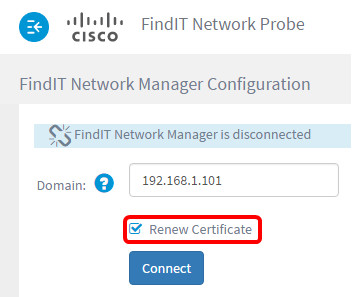
Schritt 3: Klicken Sie auf Verbinden.
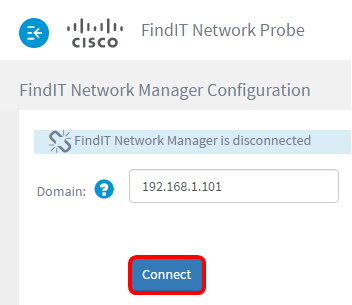
Schritt 4: Wenn die Administrations-GUI für den FindIT Network Manager angezeigt wird, geben Sie den Benutzernamen und das Kennwort für den Manager in die entsprechenden Felder ein.
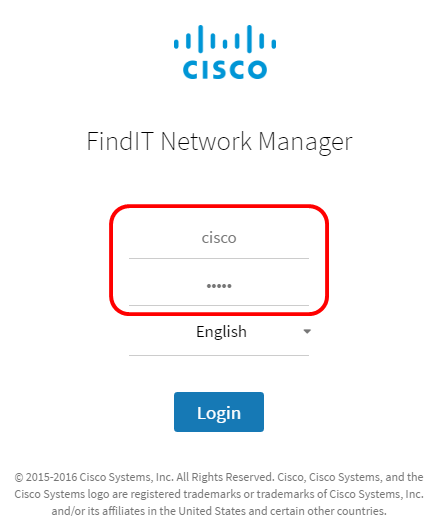
Schritt 5: Klicken Sie auf Anmelden. Sie kehren zur vorherigen Seite von FindIT Network Probe zurück.
Schritt 6: Überprüfen Sie, ob das Manager-Statussymbol oben rechts in der Kopfzeilenleiste einen grünen Link mit Verbindung anzeigt.

Schritt 7: (Optional) Um die FindIT Network Probe vom FindIT Network Manager zu trennen oder zu trennen, gehen Sie zu Administration > Manager Connection und klicken Sie dann auf Disconnect.
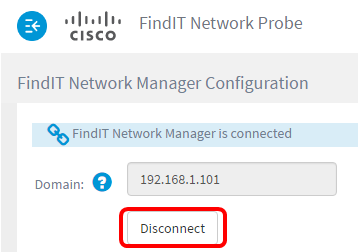
Sie sollten jetzt dem FindIT Network Manager eine FindIT Network-Anfrage erfolgreich zugeordnet haben.
Cisco kontaktieren
- Eine Supportanfrage öffnen

- (Erfordert einen Cisco Servicevertrag)
 Feedback
Feedback